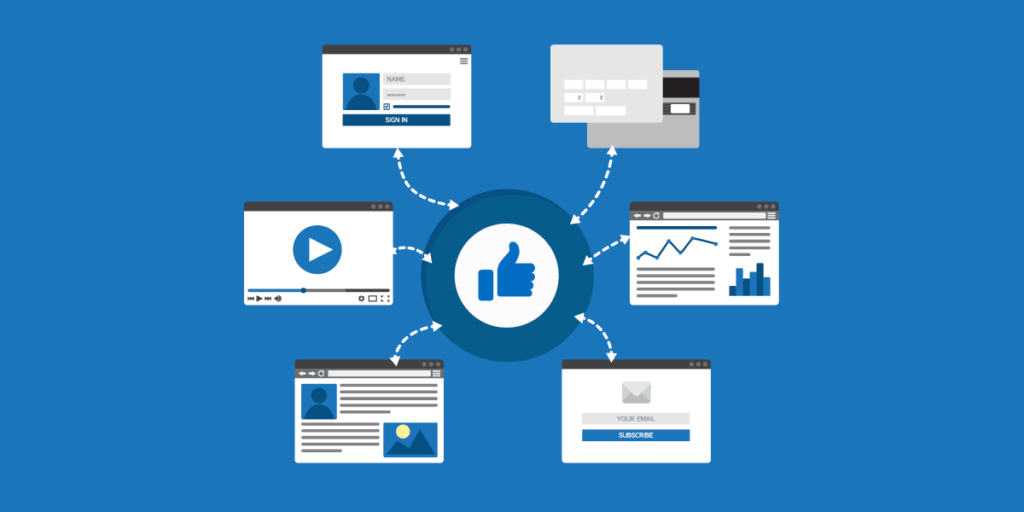Cuando comienzas tu fanpage de productos o servicios, una de las cosas que más suelen pasar es el no ser conocido por nadie llegando a ser un tanto frustrante. Es como cuando se abre un nuevo negocio en el barrio. Si no te das a conocer al resto de la ciudad, nadie pasará a visitarte. Lo mismo ocurre con las páginas webs y blogs. Una pequeña ayuda pagada siempre viene bien, nos ayudará a darnos a conocer, así que aquí te enseñamos como iniciar en uno de los medios que mejor rendimiento le dará a tu dinero.
¿Qué es Facebook Ads y por qué te la recomiendo?
Facebook Ads es una plataforma publicitaria online ligada a esta red social. Con ella podremos publicar anuncios con diferentes objetivos para atraer tráfico a nuestra web, registrar nuevos suscriptores o ganar más likes a nuestra fan page de Facebook entre otros. No tiene más misterio.
Te recomiendo Facebook Ads frente a otras plataformas como Google Adwords por varios motivos:
- Es de las plataformas más económicas y rentables a la hora de crear tus anuncios. Para que te hagas una idea, con una campaña de 45€ el pasado mes, gané 150 suscriptores. Cada suscriptor me costó 0,30 euros. Y he de decir que este precio es bastante alto debido a que he tenido que ir adaptando la campaña a medida que iba corrigiendo todas las pifias de novato que iba cometiendo. Sin embargo, ya puedo decir que he logrado dominar la herramienta y mis campañas están bien optimizadas costándome cada suscriptor entre 0,15-0,20 Quetzales.
- Facebook tiene más de mil millones de usuarios activos. ¿No crees que entre tanto usuario no va a ver a alguien que le mole tu blog y se quiera suscribir?. Además esta cifra sigue creciendo día a día.
- La segmentación que podemos hacer dentro de la herramienta es brutal. Podemos segmentar por edad, sexo, situación geográfica (incluso barrio), aficiones, blogs que suele seguir, etc. Así podemos decidir qué usuarios dentro de esos mil millones que te comentaba podrán ver el anuncio.
- Estos anuncios, además de ayudarte a conseguir los objetivos marcados, te traerán bastante tráfico al blog.
- Se trata de una plataforma bastante flexible donde además de segmentar a la audiencia, podremos elegir dónde queremos que se muestre el anuncio, en qué dispositivos o cuánta pasta gastar.
- Facebook Ads te dará la información del rendimiento de tus anuncios automáticamente. De esta manera podrás ir optimizándolos para cumplir tus objetivos mucho más rápido sobre la marcha.
En definitiva, Facebook Ads te permitirá por una baja inversión, segmentar a los usuarios de esta red social para llegar directamente a tu público y optimizar las conversiones.
Términos que deberías de conocer antes que nada
Antes de meternos de lleno a crear una campaña, creo que es razonable explicarte una serie de conceptos que deberías de conocer si nunca has creado una campaña publicitaria online.
Vamos a hablar del CPC y del CPM.
El CPC es el coste por click. Es decir, lo que te va a costar cada vez que un usuario haga click en tu anuncio.
Por ejemplo, si has establecido que el coste de cada click en tu anuncio sea de 0,02 €, si 100 usuarios hacen click en él, habrás gastado 2 €.
Se suele utilizar el CPC cuando nuestros presupuestos para campañas publicitarias es muy pequeño y nuestro objetivo es obtener conversiones, aumentar nuestra lista de suscriptores o generar ventas en nuestra web.
El CPM es otro concepto importante y no es más que el coste por mil impresiones o visualizaciones. Es decir, cada vez que a un usuario se le muestra nuestro anuncio, se considerará una visualización. Pues bien, cuando este anuncio se ha mostrado 1000 veces, se nos cargará el coste.
Por ejemplo, si nuestro CPM es de 5 €, cada vez que el anuncio se muestra 1000 veces, se nos carga a nuestra cuenta 5€ de coste.
Esta modalidad se suele emplear cuando tenemos un presupuesto mayor que el anterior y queremos dar a conocer nuestra web o página de fans de Facebook.
Hasta aquí fácil, ¿cierto?.
¿Qué tipo de anuncios vamos a poder crear?
En función del objetivo de nuestra campaña, podremos crear una gran variedad de anuncios distintos. Aunque el objetivo del post es crear una campaña que te permita captar suscriptores, creo que es interesante que conozcas la totalidad de anuncios que podrás crear ya que algunos de ellos se pueden complementar entre sí:
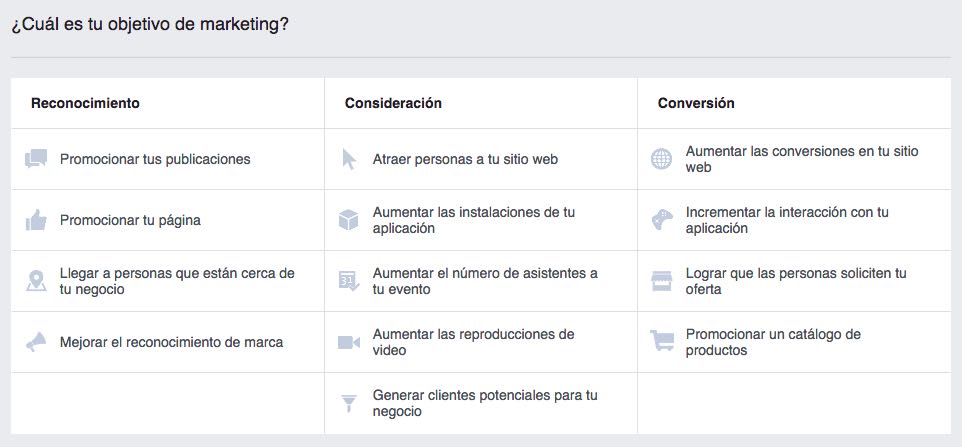 Seleccionar Objetivos de Marketing en Facebook
Seleccionar Objetivos de Marketing en Facebook
RECONOCIMIENTO
Promocionar tus publicaciones: Este tipo de anuncios te ayudará a dar mayor visibilidad a tus posts. Con ellos además de darte a conocer a los usuarios definidos en tu estrategia, ganarás tráfico hacia el blog. Además conseguirás mucha más interacción entre tu contenido (compartir, likes,etc.). Puedes usarlo puntualmente para promocionar posts ganchos con el objetivo de captar usuarios ya en el blog. Por ejemplo puedes crear un post hablando de un curso que vas a crear y luego ya en tu blog, añadir un buen formulario de suscripción.
Promocionar tu página: Con este tipo de anuncios buscamos obtener más likes en nuestra fan page de Facebook dándola a conocer a nuestro público objetivo.
Llegar a personas que están cerca de tu negocio: Imagina que tienes una zapatería (offline) y quieres que los usuarios que vivan cerca de ella te conozcan. Este es tu anuncio. Aquí jugamos con la geolocalización.
Mejorar el reconocimiento de marca: Este tipo de anuncios ofrecen nuestra publicidad a aquellos usuarios que son más susceptibles de recordarla. Gracias a toda la información que contiene Facebook sobre sus usuarios, mostrará nuestros anuncios a aquellas personas que suelan pasar más tiempo consumiendo publicidad en la red social y que, además, tengan gustos afines a nuestra marca.
CONSIDERACION
Atraer personas a tu sitio web: Aquí intentamos dirigir el mayor tráfico de usuarios hacia nuestra web o blog.
Aumentar las instalaciones de tu aplicación: Incentivaremos las descargas de tu app. Para ello el anuncio llevará al usuario hasta tu web y allí permitirá que se la descargue.
Aumentar el número de asistentes a tu evento: Si estas pensando en crear un gran evento (inauguración, fiesta, concierto, etc.), este tipo de anuncios te permitirán llegar a más público con el objetivo de que se registren a través de un formulario y que puedan asistir a tu cita.
Aumentar las reproducciones de vídeo: El objetivo de este tipo de anuncios es generar un mayor número de visualizaciones para un determinado vídeo. Imagina que creas un video para hablar de un producto nuevo que acabas de crear y deseas que lo vea mucha gente.
Generar clientes potenciales para tu negocio: Este tipo de anuncios te permitirán crear un formulario dentro de Facebook que se rellenará automáticamente con los datos del perfil del usuario al hacer click en tu anuncio. Para ello también tendrás que clicar tu página de privacidad y tener una buena landing page. Se suele usar para captar suscriptores.
CONVERSIÓN
Aumentar las conversiones en tu sitio web: Usaremos este tipo de anuncios para captar suscriptores en nuestro blog, vender un info-producto o crear cualquier tipo de conversión.
Incrementar la interacción con tu aplicación: Este tipo de anuncios te van a permitir que los usuarios usen tu app, se la descarguen o cualquier otro objetivo que hayas definido previamente.
Lograr que las personas soliciten tu oferta: Cuando queramos que los usuarios de Facebook nos pidan información sobre alguna oferta, curso o cualquier servicio que queramos vender posteriormente.
Promocionar un catálogo de productos: Si tenemos una tienda online, este tipo de anuncios nos servirá para dar a conocer nuestra gama de productos a la audiencia de Facebook.
¿Cómo se estructuran las campañas de Facebook?
Facebook estructura las campañas de la siguiente manera:
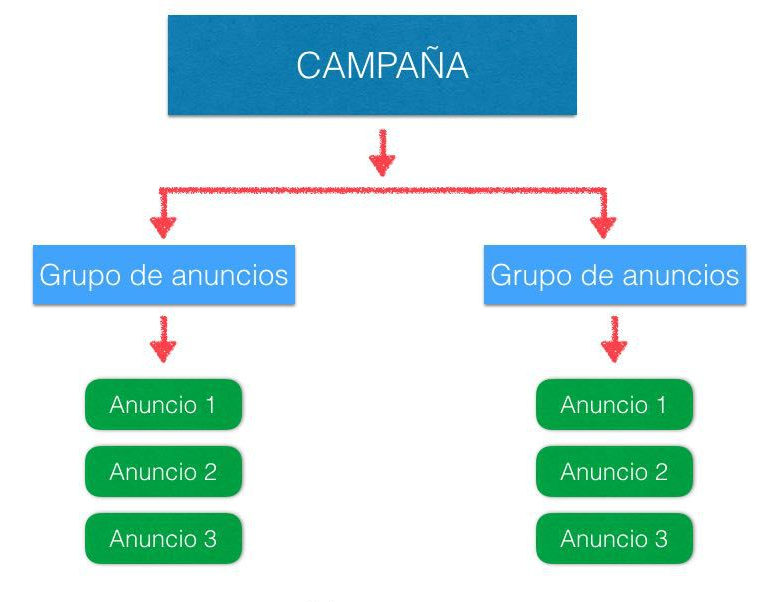 Estructura de Campañas en FB
Estructura de Campañas en FB
Campañas: Las campañas son la base de cualquier acción publicitaria que hagamos en Facebook Ads. Tienen un único objetivo publicitario. Por ejemplo podemos tener dos campañas publicitarias distintas a la vez. Una para obtener suscriptores en nuestro blog y otra para promocionar un post en concreto.
Grupo de anuncios: Éstos cuelgan de cada campaña como puedes ver en la imagen de arriba. Cada campaña tiene su propio grupo de anuncios y éstos tienen un presupuesto y audiencias distintos.
Anuncios: Son la unidad más pequeña de una campaña. Es la creatividad final o publicidad que verá el usuario en Facebook. Además de tener imágenes y textos distintos, podrán tener pujas distintas.
Veamos todo lo que te acabo de explicar con un ejemplo visual para que quede un poco más claro.
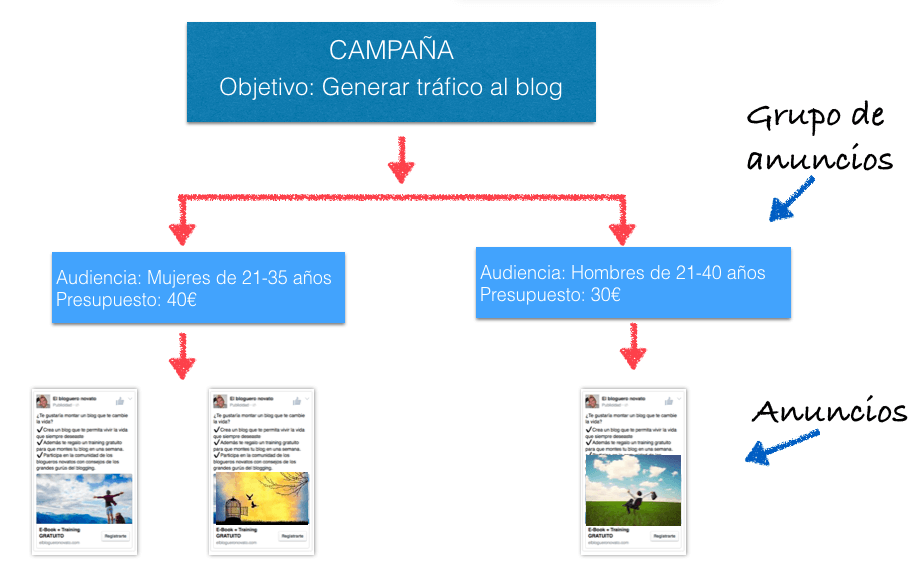 Ejemplo de Campaña, Seccionada por Genero
Ejemplo de Campaña, Seccionada por Genero
Configurando nuestra cuenta publicitaria en Power Editor
Para crear nuestra primera campaña, y dando por hecho que ya tienes una cuenta en Facebook, vamos a dirigirnos a Power Editor que no es más que un gestor de anuncios con muchas herramientas y opciones que nos van a simplificar todo el proceso.
Entre estas opciones destacan las de elegir dónde vamos a querer que se muestre el anuncio, en qué dispositivos, guardar las audiencias o públicos objetivos que más solamos utilizar, duplicar anuncios para ahorrar tiempo, etc.
También he de decirte que cada usuario que cree publicidad en Facebook Ads tendrá una cuenta publicitaria propia, que no es más que una especie de identificador numérico o matrícula. Se crea automáticamente una vez entremos en la herramienta.
Ir a Power Editor.
A continuación configuraremos nuestra cuenta para poder comenzar a crear campañas así como los métodos de pago para pagar las campañas que creemos.
Para acceder al menú con estas opciones has click en la esquina superior izquierda como te muestro en la siguiente imagen:
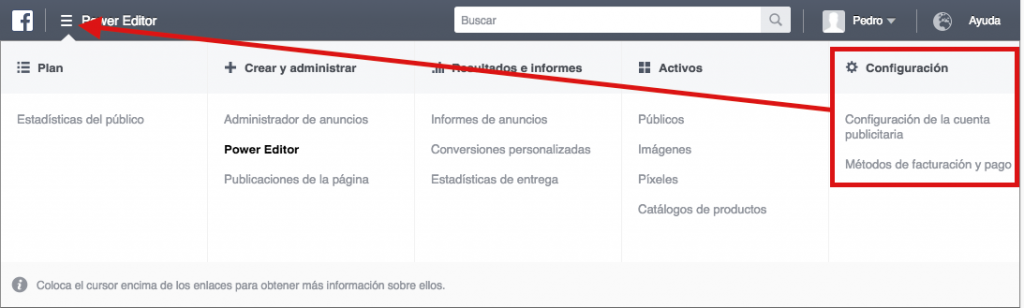 Configurar Cuenta Publicitaria
Configurar Cuenta Publicitaria
A continuación se nos abrirá un formulario el cual deberemos de rellenar con los datos que se nos va pidiendo:
Nombre de la cuenta: Quizás en el futuro seas administrador de varias cuentas publicitarias de varios sitios distintos. Para ello escribe aquí, por ejemplo, el nombre de tu blog o web.
¿Vas a comprar anuncios de Facebook con fines comerciales?: Si tus anuncios van encaminados a vender algún producto o cualquier otro fin comercial, deberás de clicar que “sí”. Si de momento solo vas a crear una campaña para captar suscriptores, puedes marcar “no”. Esto lo hace Facebook para poder emitirte facturas con tu NIT, etc.
Roles de la cuenta publicitaria: Saldrás tu mism@ como administrador@ de la cuenta, pero imagina que quieres que lleve la publicidad otra persona o una agencia. Pues bien, aquí es el lugar donde dejarlo reflejado.
Notificaciones: También puedes establecer qué tipo de notificaciones quieres recibir en tu email o cuenta de Facebook.
Una vez creada la cuenta, no te olvides de configurar los métodos de pago para poder abonar el importe que te gastes con tus campañas.
Creando nuestra primera campaña en Facebook Ads
Ahora sí, comencemos a crear nuestra primera campaña en la herramienta.
Para ello iremos de nuevo al menú inicial y hacemos click en Crear y administrar > Power Editor
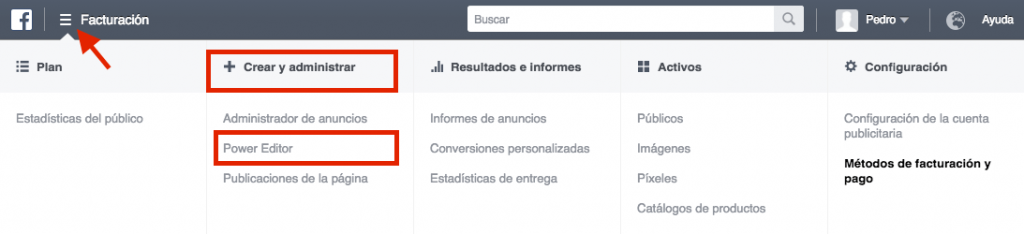
Se nos abrirá una nueva ventana y clicaremos sobre Crear campaña. Una ves hecho esto, se nos abrirá otra ventana donde tendremos que elegir el objetivo de nuestra campaña. Nosotros para la captación se suscriptores elegiremos la opción de AUMENTAR CONVERSIONES EN TU SITIO WEB.
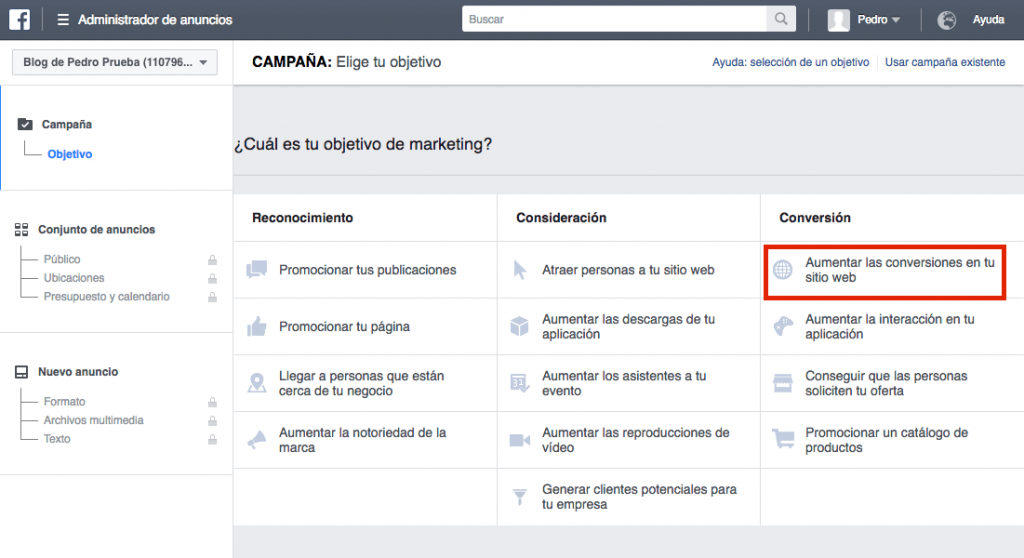
En la parte inferior aparecerá un bloque donde escribiremos el nombre de la campaña y posteriormente clicaremos sobre CREAR CUENTA PUBLICITARIA.
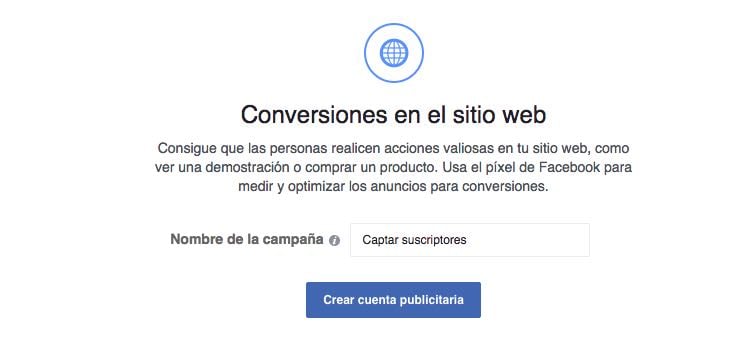
Aunque ya hayamos configurado nuestra cuenta publicitaria, nos pedirá unos datos de más en la siguiente pantalla: País de la cuenta, divisa y zona horaria.
Lo completamos y le damos a continuar.
Definiendo el conjunto de anuncios
Recuerda que cada campaña está compuesta por conjuntos de anuncios y que éstos se diferencian entre sí por la audiencia, ubicación del anuncio y el presupuesto destinados a ellos entre otros. Así pues, en esta fase nos dedicaremos a definirlo.
La ventana que se nos abrirá si hemos seguido los pasos anteriores, tendrá el siguiente aspecto.
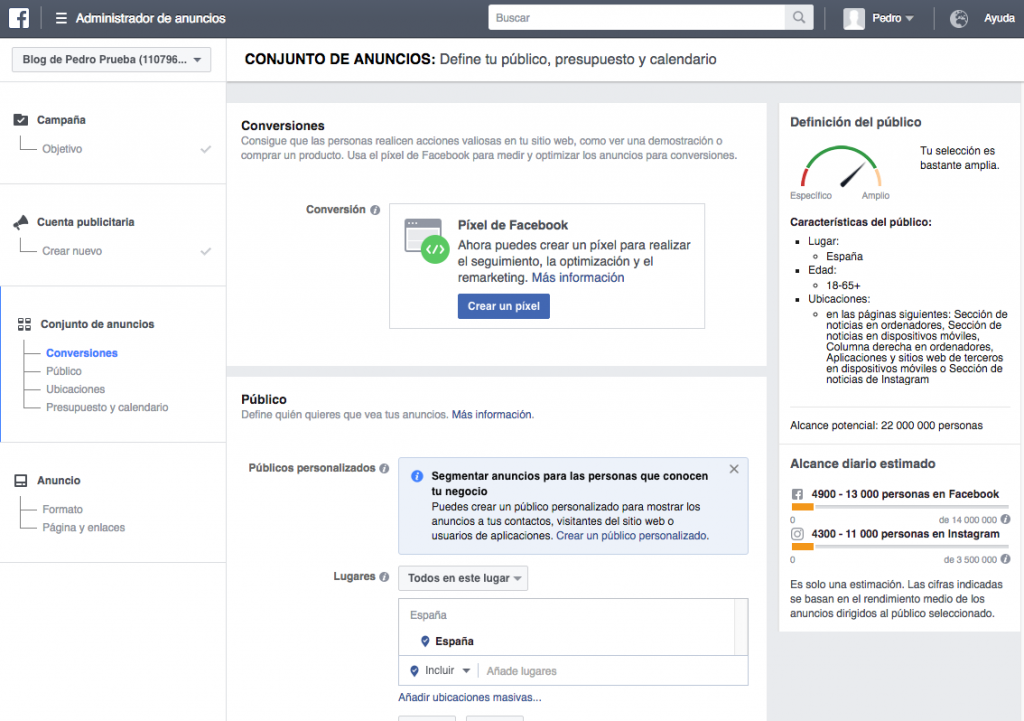 Administrador Conjunto de Anuncios
Administrador Conjunto de Anuncios
El primer bloque sería para crear un pixel de Facebook. Un pixel es un fragmento de código que añades a tu blog o web para optimizar un poco más las conversiones, realizar un seguimiento más completo y hacer remarketing. Te dejo aquí el link de otro post donde te explico cómo configurarlo e instalarlo fácilmente: Pixel de Facebook: qué es y cómo crearlo
Los siguientes bloques a rellenar son:
PUBLICO
Para la definición del público que verá tu anuncio, debes de tener claro primero quién es tu público objetivo.
Aquí podrás decidir en qué lugar vive tu audiencia, las edades del mismo, sexo, idiomas (aquí elige “Español Todos”, “catalán” y “vasco”).
También, al inicio de este bloque podrás crear un público personalizado. Este público es aquel que ya tiene una relación con tu web o blog , ya sea porque es seguidor de tu fan page, tienes su email, ya han visitado tu web o interactuado con tu contenido en Facebook.
En la segmentación detallada que te encontrarás casi al final del bloque, podrás seguir segmentando a la audiencia a través de datos demográficos, intereses y comportamientos. Por ejemplo, podrías segmentar usuarios que tengan estudios universitarios, afroamericanos, de la generación X, que tengan una relación sentimental, que tengan móvil y que hayan viajado el último mes. ¡¡¡¡Increíble!!!!.
 Segmentación detallada
Segmentación detallada
Como ves, el poder de la segmentación es flipante. Por eso debes de tener mucho cuidado con ello y has de conocer perfectamente a tu audiencia para poder segmentarla correctamente.
Las conexiones es otro tipo de segmentación que puedes crear para llegar a personas que hayan tenido algún contacto o vinculación con tu página, un evento que hayas creado o una aplicación. Si lo utilizas, se reducirá la selección de personas a las que llegará tu anuncio.
UBICACIONES
En este bloque decidiremos dónde queremos que salgan nuestros anuncios.
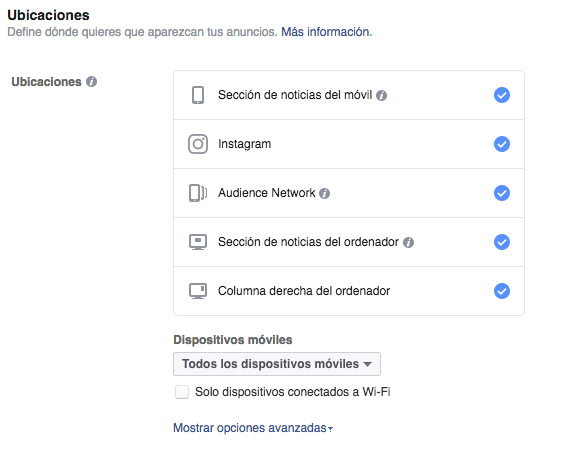
En la sección de noticias, nuestro anuncio saldrá en el muro de Facebook. Podemos elegir que salga en el móvil, ordenador , ambos o ninguno.
Si seleccionamos Instagram, nuestro anunció saldrá en esta red social.
Audience Network es similar a la red de display de Google. Todas las empresas que tengan acuerdos con Facebook, permitirán mostrar tu anuncio en sus webs y dispositivos. En las opciones avanzadas incluso podemos restringir que aparezcan en determinadas webs en función de su temática.
Por último, si elegimos para que nuestra publicidad se muestre en la columna derecha del ordenador, nuestro anuncio se mostrará a la derecha de de nuestro muro.
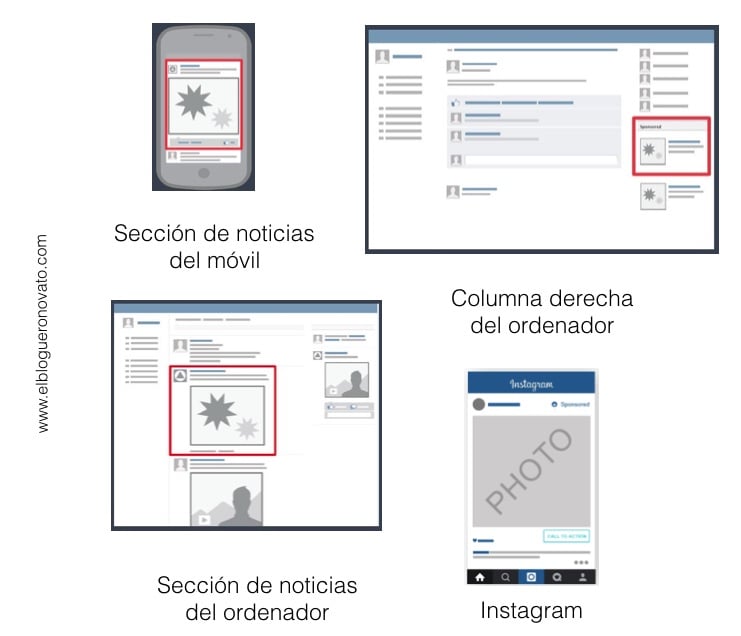
PRESUPUESTO Y CALENDARIO
Quizás se trate del bloque que más dudas pueda provocar. Pero con un poco de práctica, te acostumbrarás rápidamente a él.
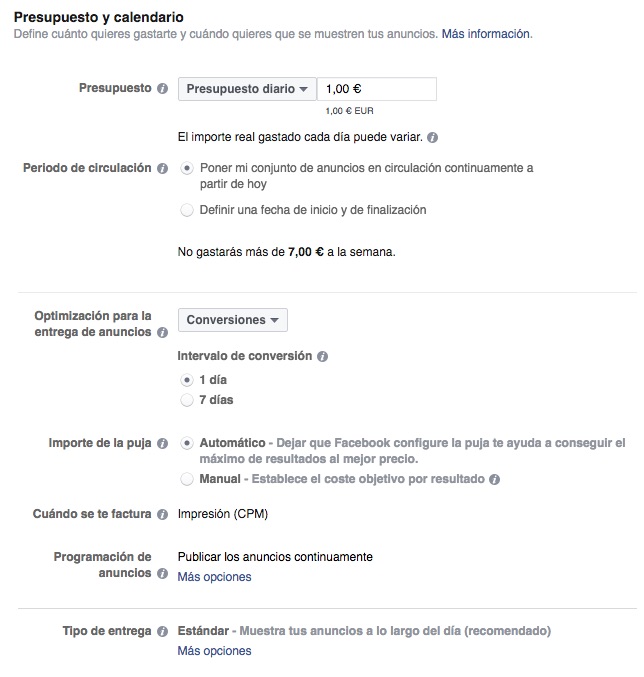 Presupuesto y Calendario
Presupuesto y Calendario
Presupuesto: En este campo añadiremos el importe total que vayamos a querer gastar en nuestro grupo de anuncios en conjunto. Podemos establecer un presupuesto diario o total. El importe mínimo es 1€.
Por ejemplo, si quiero gastar 7€ en un conjunto de anuncios durante 7 días, mi presupuesto diario sería 1€ y mi presupuesto total 7€. Todo ello independientemente del número de anuncios que tenga funcionando a la vez en ese conjunto de anuncios. El coste se repartirá entre todos los anuncios. Si has puesto 7€ en el presupuesto total, puedes estar tranquilo ya que no gastarás más que esa cifra.
Periodo de circulación: Puedes poner en marcha tu anuncio a partir de ese mismo momento hasta que liquides tu presupuesto total o definir una fecha de inicio y fin donde sólo gastarás el presupuesto diario que te hayas fijado. Si entre las fecha de inicio y la fecha de fin hay diez días y tu presupuesto diario son 2€ diarios, sólo gastarás 20€ en ese conjunto de anuncios.
Si clicamos en opciones avanzadas, veremos las siguientes opciones:
Optimización para la entrega de anuncios: Esta ayuda que nos brinda Facebook nos servirá para rentabilizar nuestros anuncios en función de los objetivos marcados. Esto lo hace la plataforma en función de toda la información que tiene de los usuarios. Si existen personas que no suelen clicar enlaces de anuncios, Facebook no les mostrará nuestros anuncios. Recuerda que sólo podrás usar esta opción si tienes instalado el pixel de Facebook. Si no lo tienes, pasa de largo esta opción.
El intervalo de conversión es el tiempo que debería de pasar desde que el usuario ve el anuncio y termina por suscribirse (recuerda que este era nuestro objetivo). Podemos elegir desde 1 día a 7 días. En nuestro caso, marcaremos la primera opción.
Importe de la puja: Es el importe que pagaremos por competir con nuestros competidores para que aparezca nuestro anuncio primero. Puedes dejar marcada la opción automática para que Facebook te la configure automáticamente y estire tu presupuesto obteniendo los máximos resultados o configurarlo manualmente. Obviamente te aconsejo que dejes marcada la opción automática.
Cuándo se te factura: Este valor viene definido automáticamente. Aquí se podría establecer si queremos que nos facturen por CPC o CPM. En nuestro caso, lo más efectivo será CPM.
Programación de anuncios: En este apartado podremos definir cuando queremos mostrar los anuncios, continuamente a lo largo del día o según una programación estableciendo distintos intervalos horarios (por ejemplo, mostrando los anuncios sólo de 21h a 24 h).
Tipo de entrega: Aquí tenemos dos opciones, la estándar y la acelerada. Se utiliza cuando tenemos muy poco tiempo y queremos obtener resultados en cuestión de horas. Por ejemplo, válido para cuando tenemos un evento en un corto periodo de tiempo y necesitamos que la gente se inscriba cuanto antes. En nuestro caso, dejaremos marcada la opción estándar.
Nombre del conjunto de anuncios: Se trata del nombre que le daremos al conjunto de anuncios para nuestro control. Facebook establece un nombre automático en función de tu segmentación, sin embargo, puedes cambiarlo.
No sé si te habrás dado cuenta, pero a medida que has ido segmentando a tu audiencia con los distintos bloques, la columna de la derecha te irá marcando la amplitud de público. Intenta que la segmentación te deje valores dentro de la franja verde.
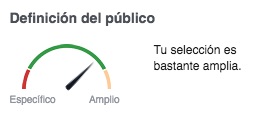 Definición y Alcance de Publico.
Definición y Alcance de Publico.
Creando un anuncio en Facebook Ads
Una vez creado el conjunto anterior, podremos crear los anuncios por separado.
Para ello nos encontraremos con una nueva pantalla donde tendremos que elegir el formato del anuncio. Podemos elegir una anuncio compuesto por varias imágenes en secuencia, con una sola imagen, con un video simple o video en bucle compuesto por una secuencia de imágenes.
Nosotros elegiremos el formato de anuncio sencillo formado por un texto y una imagen.
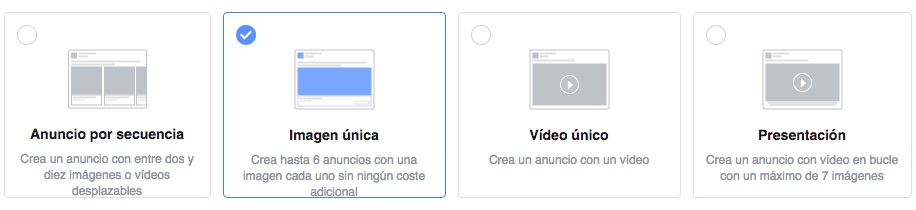 Tipos de Formato de Anuncio
Tipos de Formato de Anuncio
Cargaremos a continuación una imagen para el anuncio. Podemos subirla desde nuestro ordenador o explorar la fototeca integrada de Facebook con imágenes libres de derechos.
La imagen debería de tener un tamaño de 1200×628 pixeles y no tener prácticamente texto (menos de un 20%). Esto último es importante para que el anuncio se muestre a mucho más público Ejemplo:
 Ejemplo de Anuncios
Ejemplo de Anuncios
En el bloque de páginas y enlaces, podremos conectar nuestra fan page de Facebook, así como la url de nuestra página del blog donde tengamos la landing page con el formulario para captar suscriptores. Es importante no equivocarnos y no añadir otra página en la que no esté nuestro formulario.
Añadiremos también el título del anuncio, un pequeño texto descriptivo y elegiremos la llamada a la acción, que no es más que el botoncito que tendrá que clicar el usuario para llegar a nuestro blog. Elegiremos “Mas Informacion”.
En la opciones avanzadas, podremos añadir un texto más amplio, el enlace que queremos que vea el usuario si nuestra url es muy larga y parámetros si queremos etiquetar la url (importante si queremos hacer un buen seguimiento en nuestra cuenta de analytics). Finalmente también podemos crear un pixel de seguimiento para dicho anuncio.
En la columna de la derecha podemos ir viendo cómo irá quedando nuestro anuncio.
Finalmente clicaríamos Realizar pedido y esperaríamos a que Facebook aprobase el anuncio.
Ya sólo quedaría esperar a que tu lista de suscriptores comenzase a crecer.
¿Qué te ha parecido el super post?. Espero que te animes y te lances con tu primera campaña. Por muy pocos Quetzales puedes obtener varias decenas de lectores.